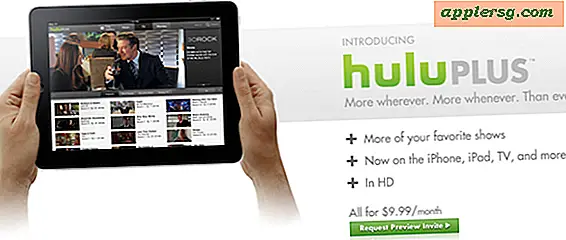Comment tester un écran tactile
À mesure que la popularité des téléphones intelligents augmente, de plus en plus de fabricants entrent sur le marché de la téléphonie mobile pour tenter de profiter d'un marché en pleine effervescence. Les écrans tactiles sont un composant essentiel des téléphones intelligents, offrant aux utilisateurs une méthode simple pour contrôler l'interface utilisateur. Tester un écran tactile sur un téléphone intelligent est essentiel pour confirmer la qualité et l'utilité du téléphone. L'utilisation d'un simple programme de dessin peut tester la qualité d'un écran tactile. Les utilisateurs d'Android peuvent télécharger des applications spécialement conçues pour déterminer les problèmes d'écran qui peuvent exister.
Étape 1
Ouvrez une application sur le téléphone intelligent qui permet à l'utilisateur de dessiner librement. Téléchargez un programme s'il n'est pas déjà disponible.
Étape 2
Tracez une série de lignes diagonales sur l'écran à l'aide d'un seul doigt. Faites les lignes parallèles les unes aux autres, à environ un demi-pouce d'intervalle.
Étape 3
Dessinez un ensemble de lignes diagonales parallèles qui se croisent sur l'écran, créant un motif en losange sur l'écran tactile. Regardez de près les résultats. Les lignes ondulées suggèrent un suivi difficile du mouvement des doigts, ce qui pourrait être le résultat de problèmes logiciels, matériels ou d'étalonnage. Les lignes doivent être droites jusqu'aux limites de l'écran tactile. Les lignes qui commencent à s'incurver sur les bords de l'écran indiquent un manque de sensibilité dans ces régions.
Utilisez différentes pressions du doigt pour tester la sensibilité de l'écran tactile. Certains écrans ont des difficultés à lire les touches légères et nécessitent un contact plus important avec l'écran.
Tests d'écran tactile spécifiques à Android
Étape 1
Téléchargez "Screen Test" sur votre smartphone et lancez l'application.
Étape 2
Appuyez sur l'écran pour parcourir les différentes images de couleur unie affichées par "Test d'écran", à la recherche de pixels qui ne conservent qu'une seule couleur. Recherchez les pixels clairs dans les arrière-plans sombres et vice versa. Ceux-ci indiquent des pixels morts sur l'écran tactile.
Étape 3
Vérifiez que les lignes blanches sont clairement tracées à l'intérieur des cases grises affichées lors du test de l'écran tactile avec l'application. Des lignes blanches floues ou des pixels qui débordent du bord de l'écran suggèrent une diaphonie, ce qui entraîne un maculage des pixels.
Étape 4
Télécharger "Test Visible Multi-touch." Ouvrez l'application. Placez deux doigts sur les coins opposés de l'écran tactile et rapprochez-les l'un de l'autre en passant par le centre de l'écran. Observez les points pour voir s'ils sont à la traîne ou s'ils changent de doigt, indiquant un défaut potentiel de l'écran tactile.
Testez le nombre de points de saisie différents disponibles sur l'écran tactile en plaçant plusieurs doigts sur l'écran. Des problèmes de capteur peuvent survenir lorsque moins de points sont détectés que ce qui est normalement disponible.